لعلك تسائلت يومًا أين سأضع المنتجات الخاصة بي ؟ وكيف يمكن للعميل أن يقوم بشراء هذه المنتجات ؟ كل هذه الأسئلة تكمن في انشاء متجر الكتروني احترافي حتي يكون جذاب وملفت وسهل للمستخدمين.
إذًا في هذا الدليل سنستكشف موضوع انشاء متجر الكتروني احترافي علي واحدًا من أهم مواقع التجارة الالكترونية في العالم وهو موقع شوبيفاي Shopify .
هل تعلم أن بعض مواقع العلامات التجارية العالمية والأكثر شهرة حول العالم مثل موقع Netflix و Red Bull تعمل علي shopify ؟
منذ انشاء منصة shopify في عام 2006 عبر الإنترنت لبيع معدات التزلج. أصبحت شوبيفاي هو من أهم منصات ومواقع التجارة الالكترونية حول العالم، ويوجد الآن علي منصة شوبيفاي أكثر من 4 مليون موقع ويب نشط علي شوبيفاي.
لذا سيساعدك هذا الدليل خطوة بخطوة علي القيام بإنشاء متجر الكتروني احترافي في 11 خطوة علي شوبيفاي.
لنبدء
خطوات انشاء متجر الكتروني.
سنقدم 12 خطوة لانشاء متجر الكتروني احترافي من الصفر إلي أن تقوم بأول عملية بيع علي المتجر الخاص بك، اتبع كل الخطوات بالترتيب وقم بالتطبيق مباشرة، والخطوات الكالتالي:
1. قم بإنشاء حساب علي شوبيفاي shopify.
قم بالدخول لموقع shopify وأضغط علي زر " star free trial " أو انقر علي زر البدء بالإصدار التجريبي المجاني.
توجد كلمة "start free trial" في الصفحة الرئيسية لموقع شوبيفاي في الجانب العلوي يمكنك الدخول مباشرة من Shopify
ومن ثم قم بإدخال عنوان بريد الكتروني وكلمة مرور وإختيار اسم متجر الكتروني فريد ومميز، سيتم اعادة توجيهك إلي لوحة المسؤول. أنت الآن مستعد لإنشاء متجر الكتروني علي شوبيفاي الخاص بك وبدء الإصدار التجريبي المجاني لمدة أربعة أيام.
2. تعرف علي لوحة إدارة shopify.
ستجد في لوحة الإدارة الخاصة بك، الميزات الآتية:
- الطلبات: إدارة وعرض قائمة بطلبات متجر شوبيفاي الخاص بك، بما فيها من تلبية الطلبات والإلغاءات والمواجعات.
- المنتجات: إضافة مخزون المنتجات وتحريره وإدارته بما فيها من تنزيل وإضافة الصور وتحديد الاسعار وكتابة الأوصاف.
- العملاء: الوصول إلي قائمة العملاء المسجلين ومعلومات الاتصال بهم والتعامل مع صادرت قائمة العملاء.
- المحتوي: نشر وإدارة جميع المحتويات علي متجرك الإلكتروني لتحسين رؤية متجرك والتفاعل مع جمهورك.
- الشؤون المالية: يجب أن تقوم تتبع الشؤون المالية علي موقع shopify في متجرك الخاص من الإيرادات والنفقات والأرباح، حتي تراقب جميع العمليات المالية داخل متجرك الالكتروني علي شوبيفاي.
- التحليلات والأداء: عرض قائمة أرقام المبيعات و والإيرادات وأداء المنتجات علي المدي البعيد لتتبع أداء متجرك الخاص.
- التسويق: تكوين العروض الترويجية متعددة القنوات من خلال شوبيفاي التسىيق عبر البريد الالكتروني وإعلانات الفيسبوك والمنشورات الاجتماعية والمنتديات والتسويق عبر الرسائل القصيرة.
- الخصومات والعروض: عليك بإنشاء وإدارة رمز الخصومات مع قواعد او أشياء مختلفة علي سبيل المثال الشحن المجاني لمبالغ محددة او خصومات لمنتجات معينة.
- التطبيقات أو البرامج: عليك بتثبيت التطبيقات وإدارتها مما يسمح بتوسيع وظائف متجرك الخاص علي شوبيفاي، وابحث عن التطبيقات في فئات مثل تصميم المتجر وغيره.
3. قم بإختيار سمة متجرك علي شوبيفاي.
عندما تقوم بإنشاء حساب علي شوبيفاي، يتم إعداد سمة افتراضية علي صفحة السمات الخاصة. إذا كنت ترغب بإضافة أو بإختيار سمة مختلفة علي شوبيفاي، فيمكنك إضافة إلي لوحة الإدارة الخاصة بك عن طريق النقر علي زر المتجر الإلكتروني Online Store button . وتحديد السمات من القائمة المنسدلة.
قم بالنزول إلي الأسفل بالتحديد إلي قسم السمات المجانية الشائعة لرؤية السمات المجانية المتاحة من Shopify Theme Store. أو يمكنك النقر فوق زيارة متجر السمات ويمنك إستكشاف جميع السمات.
عندما تجد سمة تعجبك، قم بالنقر فوق زر إضافة Addition. سيضيف هذه السمة إلي قسم مكتبة السمات في صفحة السمات الخاصة بك.
يمكنك معاينة المظهر الذي قمت بتحديده في الوجهة الأمامية، انقر فوق الثلاث نقاط المعروضة علي مكتبة السمات وقم بالضغط علي كلمة معاينة Preview.
بهذه الطريقة ستعرف المظهر لمتجرك الالكتروني وكيف يظهر للمستخدمين ويمكنك اختيار المظهر المناسب لك ولأعمالك حتي يظهر بشكل إحترافي للمستخدمين.
4. أضف التنقل إلي المظهر الخاص بك.
إضافة التنقل إلي المظهر الخاصة بك إنتقل إلي المتجر الإلكتروني Online Store> في قسم التنقل في لوحة إدارة شوبيفاي الخاصة i
ومن ثم قم بتخصيص قائمة التذييل الخاصة بك فقم بالنقر فوق ربط قائمة التذييل Footer menu link > إضافة عناصر القائمة Adding menu items. عندما تقوم بهذا الإجراء سيفتح لك شريط تمرير جانبي حيث يمكنك تسمية العناصر الخاصة بك.
ومن مميزات موقع شوبيفاي حيث أنه يسمح لك بإنشاء قوائم متداخلة بإمكانك تجميع منتجاتك أو صفحاتك أو إنشاء قوائم منسدلة إضافية.
5. قم بإضافة المنتجات.
أضف المنتجات ولإضافة المنتجات وتنظيم منتجاتك والمحتوي المتعلق بالمنتجات علي متجرك الخاص علي موقع شوبيفاي، ولذا هذه خطوات إضافة المنتجات والمحتوي المتعلق بالمنتجات عبر متجرك الخاص بك. إتبع الخطوات التالية:
- إذهب إلي المنتجات Products.
- أنقر علي إضافة منتج add a product
- قم بإدخال عنوان للمنتج وباقي التفاصيل الإضافية.
- أنقر فوق حفظ save
إذا كنت تريد تكرار إضافة منتج ما: - إذهب إلي المنتجات.
- أنقر فوق اسم المنتج الذي تريد تكراره.
- انقر فوق تكرار Click Duplicate.
- قم بإدخال اسمًا للمنتج المكرر وانقر فوق المنتج المكرر click Duplicate product.
- ثم يمكنك تعديل تفاصيل المنتج كما تريد.
إذا كنت تريد تحرير تفاصيل المنتج: - إذهب إلي المنتجات.
- ثم قم بالنقر فوق اسم المنتج المواد تعديله أ تحريره.
- قم بتعديل تفاصيل المنتج الذي تريده.
- قم بالنقر فوق كلمة حفظ save.
إذا كنت تويد تضمين المنتجات وإستبعادها من قائمة أو قنوات المبيعات الخاصة بك: - إذهب إلي المنتجات.
- قم بالنقر فوق إسم المنتج حتي تفتح تفاصيل المنتج المراد.
- انقر فوق إدارة> إدارة قنوات المبيعات.
- قم بتحديد قائمات أوقنوات المبيعات التي تريد تضمين المنتج فيها.
- وبالأخير انقر فوق " تم " ثم " حفظ save “
6. قم بإضافة تفاصيل الدفع عبر متجرك الالكتروني في shopify.
قم بإضافة قائمة المدفوعات وتفاصيل جميع الدفع عبر متجرك الالكتروني علي شوبيفاي shopify بطريقة صحيحة وبدون أخطاء، وإليك خطوات إضافة المدفوعات علي شوبيفاي shopify:
- قبل كل شىء ينبغي أن تتأكيد من أن موقعك مؤهل وجاهز للحصولي علي مدفوعات علي شوبيفاي shopify وقم بالتحقق من المناطق والبلدان.
- من ضمن الخطوات المهمة والتي عليك التركيز عليها في متجرك الالكتروني علي شوبيفاي shopify هي تفعيل التحقق بخطوتين لحماية متجرك الالكتروني وحسابك الخاص والحفاظ علي المعلومات المالية.
- قم بتنشيط مدفوعات شوبيفاي shopify payment لإجراء ذلك قم بالإنتقال إلي الإعدادات ثم المدفوعات، انقر فوق تنشيط مدفوعات شوبيفاي Shopify Payments.
- قبل إجراء عمليات بيع علي المتجر الخاص بك قم بتحديد العملة المستخدمة علي المتجر الالكتروني الخاص بك والتي تستخدمها في تسعير المنتجات.
- قدم معلومات إضافية مثل رقم العمل وEIN و تعريف دفع الضرائب TIN والتفاصيل الشخصية( اختيارية).
- في حالة قمت بإنشاء متجر الكتروني علي شوبيفاي Shopify في أوروبا، فقم بتقديم رقم ضريبة القيمة المضافة VAT. أو يمكنك تحديد داخل موقع Shopify عبر حسابك الخاص بإنه ليس لديك واحد.
- من ضمن المعلومات أو التفاصيل التي تندرج تحت إنشاء متجر الكتروني هو ينبغي عليك التحقق من الهوية وذلك بإستخدام تحميل المستندات لتحقق من الهوية وعنوان المنزل الخاص بك. ويجب أن تكون معلومات حقيقية وبها مصداقية. حتي تتجنب أي مشاكل مستقبلية.
- سيتم مراجعة جميع المستندات من قِبل موقع Shopify حتي يتم التأكيد من أنها متطابقة علي مدفوعات شوبيفاي Shopify Payments. لذلك عليك بتقديم كل المعلومات صحيحة.
- يمكنك التواصل مع دعم Shopify في حال واجهتك مشكلات.
يمكنك إضافة معلومات إضافية في صفحة الدفع الخاصة بك علي متجرك الالكتروني في شوبيفاي، مثل، لغة الدفع، خيارات الشحن والتسليم، الضرائب وتفاصيل العملة.
7. إنشاء صفحات متجرك الالكتروني.
لإضافة صفحات للمتجر الخاص بك، إليك الخطوات:
- إنتقل إلي المتجر الإلكتروني Online Store> الصفحات Pages.
- ثم انقر فوق إضافة صفحة جديدة Add page button. قم بإدخال عنوانًا ومحتوي للصفحة الجديدة، سيظهر في علامات تبويب المتصفح ونتائج محركات البحث، يمكنك إضافة مقاطع الفيديو والجداول والصور من خلال محرر النصوص.
- يمكنك التحكم في رؤية الصفحة علي سبيل المثال متي سيتم نشر الصفحة، يمكنك تعيين تاريخ نشر للصفحة محدد أو اختيار اخفاء للصفحة.
- انقر فوق حفظ Save حتي تحفظ الصفحة الجديدة.
- أضف رابط الصفحة في قائمة التنقل لجعل صفحة الويب متاحة من خلال قائمة التنقل المتجر الخاص بك، لإجراء ذلك من خلال تعديل قائمة التنقل في المتجر الخاص بك.
- إذا كنت تريد تغيير صفحة ويب موجودة، إنتقل إلي قسم الصفحات Pages وانقر علي عنوان الصفحة التي تريد تعديلها بعد ذلك انقر علي حفظ Save.
8. إضافة أسعار الشحن علي المتجر الالكتروني الخاص بك.
لإضافة أسعار الشحن علي موقع Shopify، قم بالإنتقال إلي الإعدادات> الشحن والتسليم Shipping and delivery وحدد ملف تعريف الشحن الذي تريد العمل معه وانقر فوق إدارة Manage. ثم اتبع الخطوات التالية:
- قم بالنقر علي اضافة سعر وحدد تفاصيل السعر ثم ادخل تفاصيل السعر وقيمة سعر الشحن علي، سبيل المثال، المبلغ والعملة والوزن.
- انقر فوق تم ثم حفظ لإضافة سعر الشحن.
- يمكنك إستخدام أسعار الشحن ثابتة بالعملة المحلية في حالك إستخدام مدفوعات شوبيفاي Shopify Payments.
- تذكر مراجعة أسعار الشحن الخاص بك وتعديلها بانتظام لتوفير خيارات دقيقة وتنافسية.
9. قم بإعداد معدلات الضرائب علي Shopify.
يجب عليك أن تقوم بعمل معدلات الضرائب ولكن قبل البدء في اعداد معدلات الضرائب علي شوبيفاي، تأكد من هل يوجد ضرائب علي منتجاتك أم لا، ويمكنك أن تحل هذه النقطة المهمة عن طريق أخصائي ضرائب المحلية للتأكد من لذلك.
بعد ذلك، يجب أن تحصل علي رقمك الضريبي وذلك بالتسجيل والحصول عليه، يمكنك أن تقوم بذلك عن طريق السلطات الضريبية الموجودة في بلدك أو منطقتك ومن ثم تحصل علي رقمك الضريبي. بعد ذلك، انتقل علي موقع شوبيفاي، والوصول إلي معدلات الضرائب من مسؤول شوبيفاي الخاص ثم انتقل إلي الإعدادات settings> قسم الضرائب والرسوم Taxes and duties.
ثم قم بتحديد بلدك أو منطقتك من خلال قسم إدارة تحصيل المبيعات Manage sales tax collection section. انقر فوق جمع ضريبة المبيعات لإعداد تحصيل الضرائب للبلد المحددة. قم بإدخال الرقم الضريبي من خلال خانة الرقم الضريبي، إذا لم يكن لديك الضريبي أو لم تستلمه بعد يمكنك تاركه فراغًا وتحديثه لاحقًا.
انقر فوق تحصيل الضريبة Collect tax حتي يتم تأكيد تحصيل الضرائب للمنطقة المحددة. وإذا كنت تريد إضافة المزيد من الخيارات مثلاً أرقام حسابات أو إعداد ضرائب للمناطق إضافية، توجه نحو تحصيل الضريبة المبيعات مرة اخري ويمكنك إضافة المزيد من المناطق.
10. قم بربط الدومين بالمتجر الخاص بك.
من ضمن الخطوات الأساسية والمهمة جدًا في انشاء متجر الكتروني علي شوبيفاي هي ربط النطاق بالمتجر الخاص أو كما يعرف بالدومين Domain. وإليك الخطوات لإجراء ذلك:
- من داخل المتجر الإلكتروني الخاص بك علي شوبيفاي بالتحديد في مشرف شوبيفاي الخاص بك، قم بالإنتقال إلي الإعدادات ومن ثم إلي النطاقات Domains.
- قم بالنقر علي شراء نطاق جديد أو يمكنك ربط نطاقكك الحالي.
- إذا كان لديك نطاق، فقم بإدخال اسم النطاق، علي سبيل المثال، ( wsmm1.com) ثم انقر فوق التالي.
- قم بالنقر علي الاتصال تلقائيًا ثم التالي.
- سيتم مراجعة النطاق الخاص بك، عادةً يتم المراجعة في غضون 48 ساعة.
11. إجراء معاينة للمتجر الخاص بك علي شوبيفاي.
بعد أن قمت بانشاء متجر الكتروني علي موقع شوبيفاي من الأفضل أن تقوم بإجراء إختبار لموقعك أو اجراء معاينة. وإليك الخطوات التالية:
- من مشرف شوبيفاي الخاص بك، انتقل إلي الإعدادات ومن ثم المدفوعات، قم بالنقر علي تحرير. في خانة الإختبار، قم بوضع علامة علي خانة الإختبار ثم انقر علي حفظ.
- قم بعمل محاكاة لمعاملة ناجحة علي المتجر الخاص بك وهي كالتالي:
- قم بالذهاب للمتجر الالكتروني الخاص بك.
- أضف منتج إلي سلك التسوق.
- كن عميلًا أي قم بالإجراءت وكأنك عميل علي المتجر الخاص بك.
- إستخدم بطاقة الإئتمان الخاصة بك لغرض الإختبار فقط.
- فقم بإدخال الأسم، وتاريخ انتهاء الصلاحية( أي تاريخ ). ثم قم بإدخال أي ثلاثة أرقام في خانة cvv.
- إستخدم أرقام الإختبار علي حسب نوع البطاقة التي معك.
ماستركارد: 5555555555554444
التأشيرة: 424242424242424242
JCB: 3530111333300000
كم يكلف انشاء متجر الكتروني علي شوبيفاي shopify ؟
تكلفة انشاء متجر الكتروني علي شوبيفاي تبدء من 32$ دولار شهريًا، تنقسم الخطط علي شوبيفاي لمراحل بدءًا من الأساسي إلي المتقدم.
- الأساسي Shopify Basic: يبدء من 32$ شهريًا وهذا مناسب للشركات الصغيرة.
- شوبيفاي Shopify: تبدء من 92$ شهريًا.
- متقدم Shopify Advanced: شهريًا 399$.
الخاتمة: قد وصلنا لنهاية المقال وقد قدمت دليل كامل لانشاء متجر الكتروني من الصفر علي موقع Shopify الذي يعد واحدًا من أهم مواقع التجارة الالكترونية في العالم.
المصادر:
1. من 👈 هنا
2. من 👈 هنا
3. من 👈 هنا

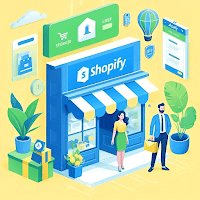

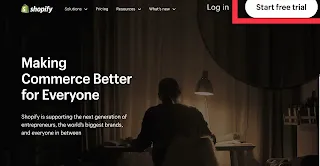


0 تعليقات
🌹 التعليقات تعزز النقاش وتثري المحتوى، فشاركنا أفكارك وآرائك 🌹